重装电脑系统的方法有很多种,比如光盘重装、U盘重装等,但最简单的就是一键重装。我们以重装win10系统为例教大家怎么重装系统win10。
最近看到很多粉丝在网上留言询问我如何一键重装win10的教程。接下来我就教大家。
怎么重装系统win10
1、如果要重装win10系统,首先需要一个重装工具。您可以在网上搜索【小白系统官网】,然后下载正版小白系统重装工具。

2、下载到系统盘以外的盘后,先退出电脑上所有安全软件,然后双击打开小白系统工具。

3、如果想要一键重装系统,选择在线重装,然后点击需要安装的win10系统,点击“安装此系统”。

4.这里可以选择重装系统后要安装的一些系统。通常,只需选择管家,然后单击“下一步”。
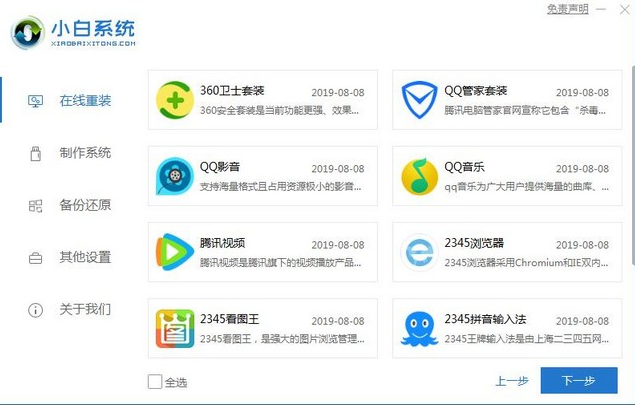
5、接下来小白工具会自动下载win10系统镜像,然后准备PE系统。
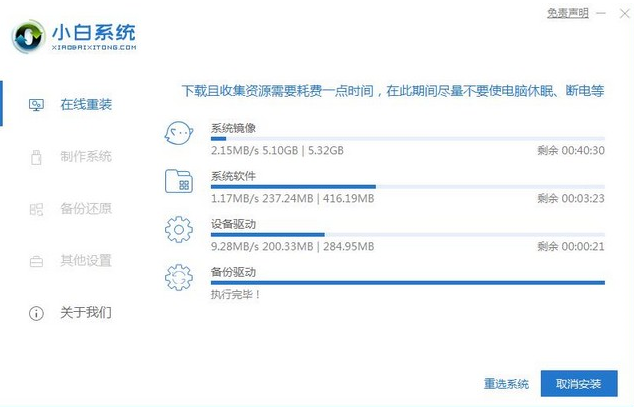
6、后续安装过程全自动,无需人工操作。一般需要等待20-30分钟,然后才能成功进入新的win10系统。
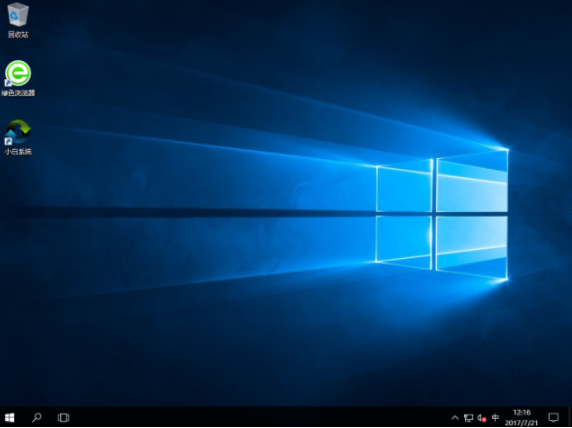
如果您不知道如何操作win10系统,可以参考上面简单快捷的一键重装win10步骤。
分享到: